美图秀秀手机版更改图片像素的方法
2024-06-13 09:50作者:91下载站
美图秀秀是一款非常智能、功能丰富的P图软件,我们在使用该软件的过程中,想要进行图片的修改和设置操作,那么我们就可以选择相应的功能来操作,比如想要将我们的图片的像素进行更改操作,那么我们就可以进入到图片美化的窗口中,将其中的编辑功能找到并打开,我们就可以找到像素修改的功能了,在该选项下我们可以选择自己需要的一个像素进行设置了,下方是关于如何使用手机版美图秀秀更改像素的具体操作方法,如果你需要的情况下可以看看方法教程,希望小编的方法教程对大家有所帮助。

方法步骤
1.首先,我们需要将美图秀秀点击打开,在页面上选择进入到【图片美化】的页面中。
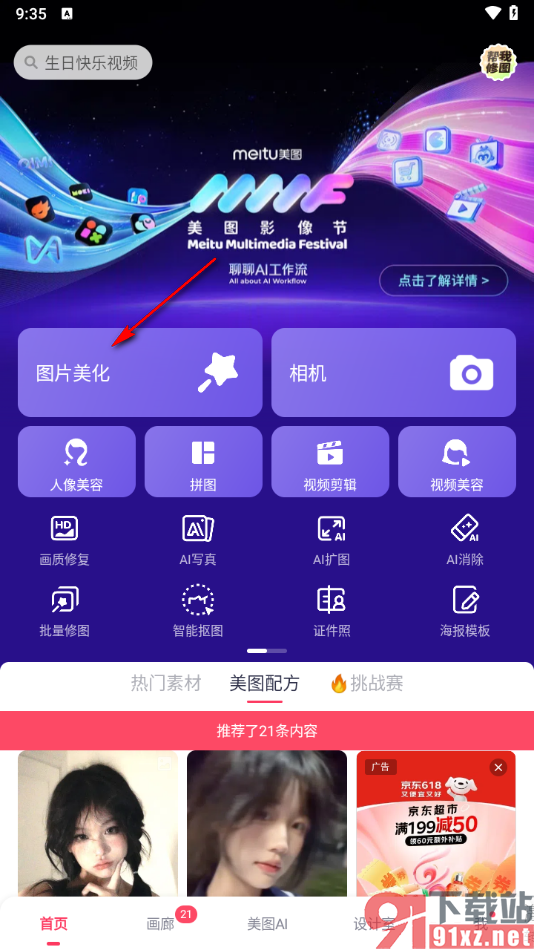
2.之后我们就可以将我们的图片添加进来之后,在页面上选择其中的一个【编辑】选项。
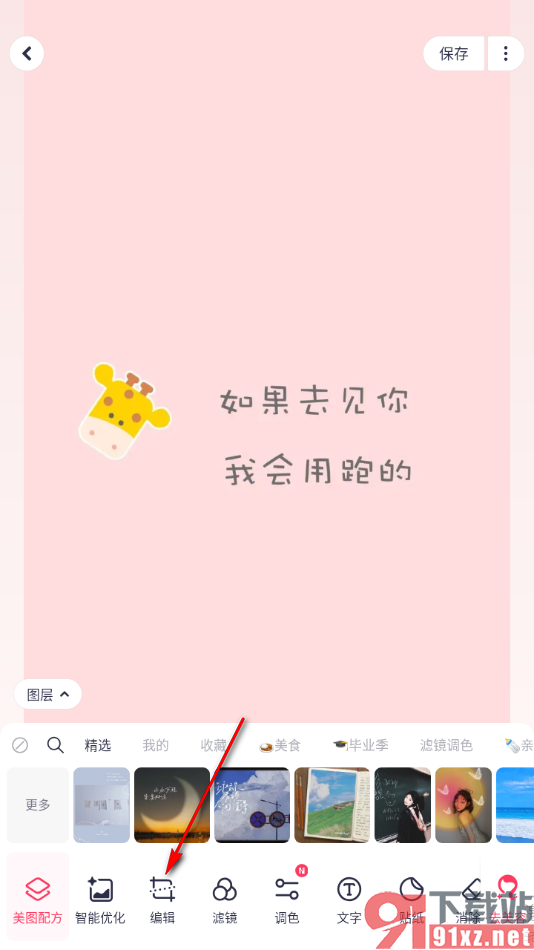
3.我们在下方底部位置即可查看到一个像素修改的功能,我们将其点击打开之后,就可以选择自己喜欢的一种像素进行设置了。

4.选择好之后,我们再将右下角的√符号按钮进行点击打开。
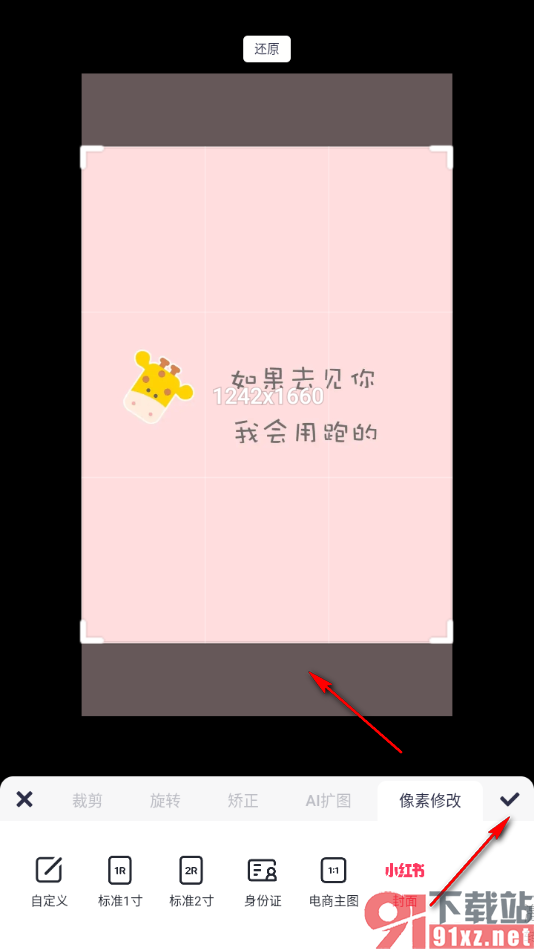
5.随后,我们再将页面上右上角的保存按钮点击一下,即可将图片保存到手机中。

以上就是关于如何使用手机版美图秀秀修改图片像素的具体操作方法,当你想要将自己喜欢的图片的像素进行修改操作,那么我们就可以打开编辑页面,在页面上找到像素修改功能即可操作,感兴趣的话可以操作试试哦。
